
2025-03-29 10:36:06来源:isapphub 编辑:佚名
在安装linux系统到vmware虚拟机之前,你需要确保已经安装了vmware workstation或vmware fusion软件,并且具备一个可用的linux系统iso文件。这个iso文件可以从linux发行版的官方网站下载。此外,你还需要保证你的计算机有足够的硬件资源来支持虚拟机的运行,比如内存和磁盘空间。
1. 打开vmware workstation或vmware fusion。
2. 选择“新建虚拟机”或类似的选项。
3. 在创建过程中,选择“典型(推荐)”配置,然后点击“下一步”。
4. 选择之前下载好的linux iso文件作为安装源,继续点击“下一步”。
5. 根据提示给虚拟机命名并选择保存位置,完成后点击“完成”。
在创建完虚拟机之后,你可以根据需要调整一些硬件配置:
- 内存大小:建议至少分配2gb以上的ram给linux虚拟机,以确保流畅的操作体验。
- 硬盘空间:分配足够的磁盘空间,至少30gb以上,以便有足够的空间安装系统以及存储数据。
- 网络设置:通常选择nat模式或桥接模式,这样可以使得虚拟机能够访问互联网。
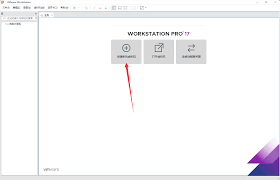
1. 启动刚刚创建好的虚拟机,系统会自动加载linux iso文件并进入安装界面。
2. 按照屏幕上的指示进行操作,包括选择语言、键盘布局等基本设置。
3. 选择“安装”选项开始安装过程。
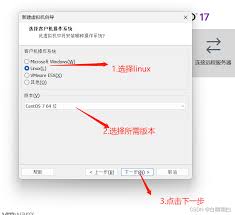
4. 在分区阶段,可以选择手动分区或者使用自动分区功能。对于初学者来说,使用自动分区可能会更加简单方便。
5. 设置root用户密码以及创建普通用户账户。
6. 完成上述步骤后,linux系统将开始安装,这可能需要一段时间,请耐心等待。
安装完成后,重启虚拟机,并移除iso文件。接下来,你可以根据自己的需求安装额外的软件包,比如图形界面(如果你选择了最小化安装),以及其他开发工具等。同时,也可以考虑安装vmware tools,这将提高虚拟机的性能,并提供更好的用户体验,如无缝模式、共享剪贴板等功能。
通过上述步骤,你应该能够在vmware虚拟机上成功安装并运行linux系统。linux是一个强大且灵活的操作系统,非常适合开发人员和服务器管理使用。希望本文能帮助你顺利地开始linux的学习之旅。